克隆Windows Server 2012到新硬盘简单的方法!
Windows Server 2012在长期的运行使用之中,存储空间会逐渐缩小导致电脑性能降低,所以本文为大家推荐一个克隆Windows Server 2012到新硬盘简单的方法来解决此类问题!
“我有一台电脑,上面安装的是Windows Server 2012,现在我想要增加存储空间,打算用一个新的硬盘来替换旧的硬盘,但是我又怕麻烦,不想重装系统,有没有办法能解决我的困扰,快速克隆Windows Server 2012到新硬盘呢?”

在目前的社会中,仍有很多企业采用的是Windows服务器系统来保护数据文件,但随着时间的推移,数据的总量也在逐渐的增加,这导致旧的硬盘存储空间越来越小,导致计算机越来越卡顿。为了扩充数据存储空间,优化计算机的性能,所以升级硬盘,使用更大的固态硬盘来替换旧的机械硬盘是一个不错的选择。
但是我们知道,重装系统是一个很耗时且繁琐的事情,因此很多人想知道是否有一个不错的办法能够巧妙的解决这一问题?办法还真有!傲梅企业备份标准版可以将计算机操作系统完全克隆到新硬盘,能够帮助大家在扩充存储空间的同时又避免重装系统的麻烦!是一个值得一试的可行方案。
傲梅企业备份标准版,是一个专门为Windows服务器操作系统设计的备份还原软件,它不仅是一个数据保护/恢复的工具,而且还是一个磁盘/分区克隆能手,用户界面简洁明确,操作方法简单易学,即便不是计算机领域的专家,也能轻松上手使用。
我们为了让它更加适用于广大用户群体的不同实际需求,在克隆方面设置了三大功能,分别为:系统克隆、磁盘克隆和分区克隆。其中磁盘克隆与分区克隆可以克隆整个磁盘或分区内的数据和系统;而系统克隆,则是我们的“主角”,它能让您轻松地将Windows Server 2012系统克隆到新硬盘,实现系统迁移。那么,具体该如何操作呢?
我们该如何克隆Windows Server 2012到新硬盘呢?在开始操作之前我们需要先一些准备工作以确保后续克隆操作能够正常进行。请您先将自己的新硬盘连接到计算机并确保系统能够正常检测到它。然后到下载中心下载安装傲梅企业备份标准版,然后再跟着以下教程逐步操作:
步骤1. 打开傲梅企业备份标准版,在主界面中点击“克隆”>“系统克隆”。
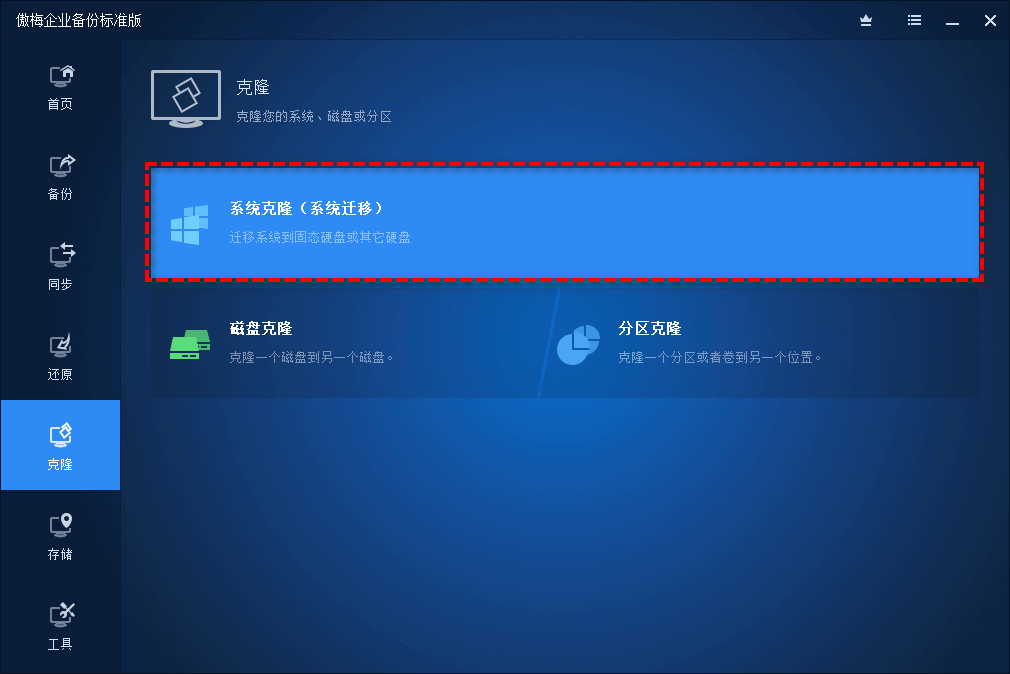
步骤2. 选中您想要将Windows Server 2012系统克隆到的新硬盘。此时请特别注意,需要将系统克隆到目标硬盘的头个分区或者头个未分配的空间,否则目标硬盘的系统可能将不能启动。
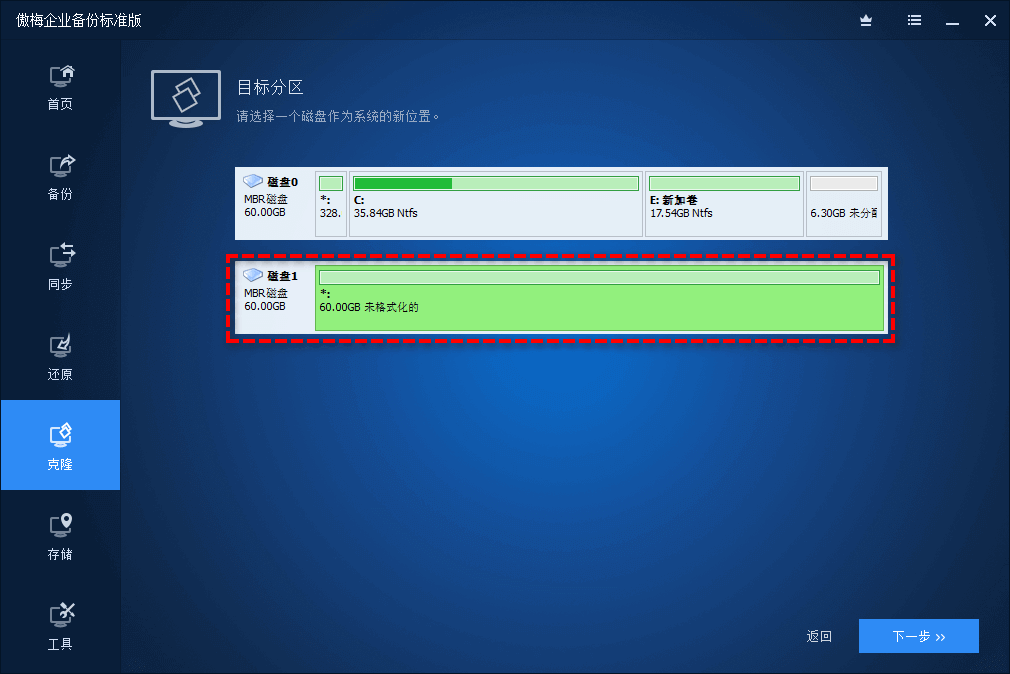
步骤3. 确认操作无误后单击“开始克隆”。等待一段时间,直到进度达到一百后,系统克隆到新硬盘的任务就完成了。另外,为了使系统可以顺利从新硬盘启动,请您在系统克隆完成之后关闭计算机,然后断开源硬盘并连接上新的硬盘或者在BIOS中更改引导优先项为新硬盘。
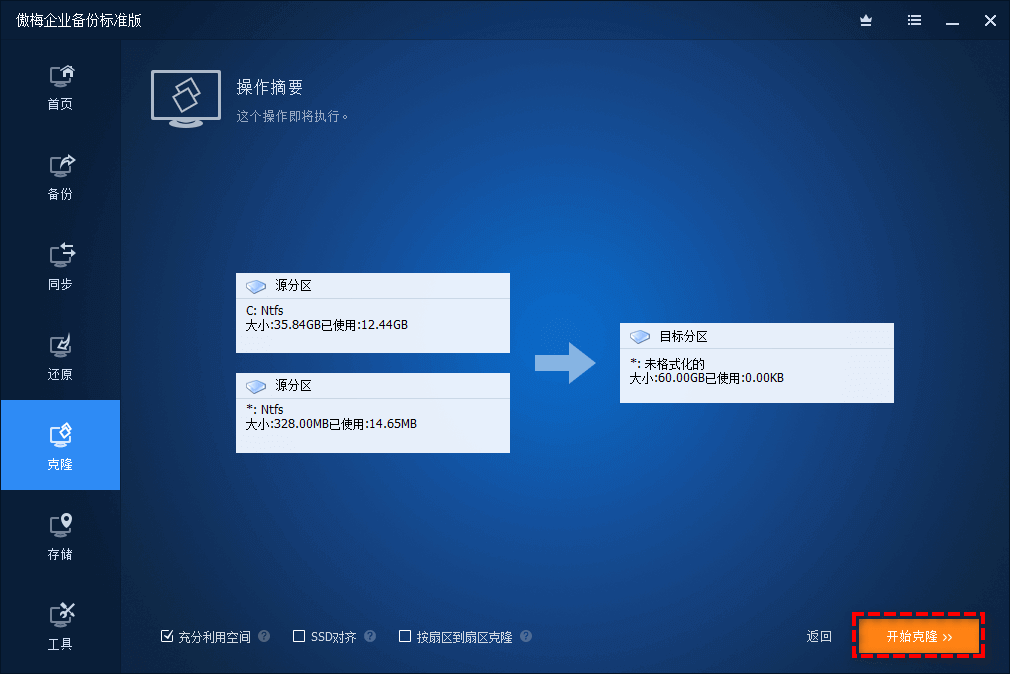
✎ 关于左下角选项的小提示:
正如您所见,使用傲梅企业备份标准版是一个帮助您克隆Windows Server 2012到新硬盘的简单的方法,而且您还可以选择只克隆系统、克隆整个硬盘或者克隆单个分区。
除了克隆功能之外,傲梅企业备份标准版还是一个非常不错的数据备份和还原工具,提供各种备份选项,例如系统/磁盘/分区/文件备份、完全/增量/差异备份,并且还可根据您的需求,创建多个定时备份任务,使其定期自动执行而无需手动多次操作,非常方便实用。
此外,如果您是Windows PC操作系统用户,我们还贴心地提供了傲梅轻松备份给大家,它适用于Windows 11/10/8.1/8/7/XP/Vista,轻松为大家的数据安全保驾护航!